อุปกรณ์เล่นเสียงเริ่มต้นที่ติดตั้งบนคอมพิวเตอร์ของคุณจะไม่ทำงานอย่างเต็มประสิทธิภาพ มีหลายวิธีในการเพิ่มระดับเสียงของคอมพิวเตอร์ของคุณให้อยู่ในระดับสูงสุด
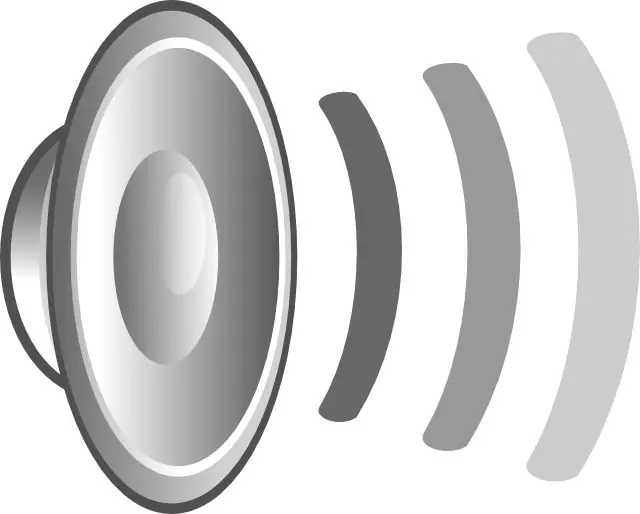
มันจำเป็น
คอมพิวเตอร์
คำแนะนำ
ขั้นตอนที่ 1
การระบุอุปกรณ์ที่เชื่อมต่ออย่างถูกต้อง ทุกครั้งที่คุณเชื่อมต่อหูฟัง ระบบลำโพง หรือซับวูฟเฟอร์เข้ากับคอมพิวเตอร์ของคุณ คุณต้องตั้งค่าพารามิเตอร์ที่เหมาะสมที่สุดสำหรับอุปกรณ์ มีการตั้งค่าที่คล้ายกันเมื่อเชื่อมต่ออุปกรณ์เสียงกับด้านหลังของพีซี กล่องโต้ตอบปรากฏขึ้นบนเดสก์ท็อป ซึ่งผู้ใช้กำหนดประเภทของอุปกรณ์ที่เชื่อมต่อ
ตัวอย่างเช่น: หลังจากเชื่อมต่อซับวูฟเฟอร์กับพีซีแล้ว คุณต้องตั้งค่าพารามิเตอร์ “Subwoofer / Center output” ในกรณีนี้ คุณจะได้ระดับเสียงสูงสุดในการเล่นครั้งต่อๆ ไป หากคุณกำหนดซับวูฟเฟอร์เป็นเอาต์พุตของลำโพงด้านหลังหรืออย่างอื่น ระดับเสียงจะลดลง
ขั้นตอนที่ 2
หลังจากที่คุณเชื่อมต่ออุปกรณ์เล่นเสียงกับคอมพิวเตอร์ของคุณแล้ว คุณควรทำตามขั้นตอนง่ายๆ ตามลำดับเพื่อให้ได้ระดับเสียงสูงสุด ดับเบิลคลิกที่ไอคอนระดับเสียงที่อยู่ในซิสเต็มเทรย์ (ด้านขวาของแถบงาน) หน้าต่างจะเปิดขึ้นบนเดสก์ท็อปโดยแสดงตัวควบคุมระดับเสียงสี่ตัว (ค่าเริ่มต้น) ที่ด้านบนของหน้าต่างนี้ คุณจะเห็นแท็บตัวเลือกที่คุณต้องเปิด
ขั้นตอนที่ 3
เมื่อคุณเปิดแท็บ "ตัวเลือก" ให้เลือกตัวเลือก "คุณสมบัติ" โดยดับเบิลคลิกที่แท็บนั้น กล่องโต้ตอบจะปรากฏขึ้นเพื่อแสดงสถานะของพารามิเตอร์บางอย่าง ที่นี่คุณต้องทำเครื่องหมายที่ช่องถัดจากแต่ละพารามิเตอร์และใช้การตั้งค่า
ขั้นตอนที่ 4
หลังจากที่คุณเปิดใช้งานพารามิเตอร์ทั้งหมดแล้ว คุณจะเห็นว่ามีการแสดงการควบคุมระดับเสียงเพิ่มเติมในหน้าต่าง หมุนการควบคุมทั้งหมดไปยังตำแหน่งสูงสุด ดังนั้น คุณจะสามารถเพิ่มระดับเสียงของคอมพิวเตอร์ให้มีค่าสูงสุดได้

